热门标签
热门文章
- 1Blender在Ubuntu上的编译
- 2fluentd 使用笔记_concat fluentd 时间开头
- 3Spark--Spark编程基础和编程进阶知识总结(第三章和第四章)
- 4three.js 交互_如何使用Three.js创建交互式3D角色
- 5Flink 流处理流程 API详解_flink流api
- 610G_Ethernet_02 10G Ethernet Subsystem 简介
- 7信息学奥赛一本通 1080:余数相同问题_1080:余数相同问题
- 8linux虚拟机搭建kafka(单节点、使用kafka自带zookeeper)_linux安装单节点kafka
- 9华为OD机试真题-游戏分组-2023年OD统一考试(C卷)_王者荣耀游戏分组绝对值
- 10idea链接不上虚拟机的docker里的mongodb_虚拟机内的mongodb访问不了
当前位置: article > 正文
win11任务栏图标大小设置教程
作者:小小林熬夜学编程 | 2024-05-01 19:38:21
赞
踩
win11任务栏图标大小
最近有不少小伙伴在升级安装最新的Win11系统后,发现任务栏的图标太小,不知道win11任务栏图标怎么调大小,下面小编就来给大家详细介绍下win11任务栏图标大小设置的具体方法吧,希望对大家有所帮助。
win11任务栏图标大小设置教程
1、win11系统修改任务栏,最合适的方法是通过注册表编辑器,对数值数据进行修改实现任务栏大小的调整。
2、如图所示,点击任务栏搜索框,输入并打开注册表编辑器。

3、在注册表中,依次点击定位至:
HKEY_CURRENT_USER\Software\Microsoft\ Windows\CurrentVersion\Explorer\Advanced

4、然后,右键Advanced文件夹,选择新建名为“TaskbarSi”的DWORD值。

5、建立完毕之后,双击打开刚刚新建的TaskbarSi,修改数值数据即可,其中数字“0”为小任务栏,“1”是中任务栏,“2”是大任务栏。
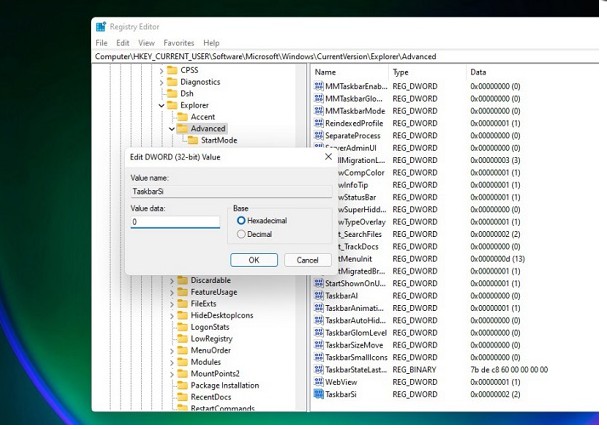
以上就是本次win11任务栏图标怎么调大小的全部内容了,你学会了吗?
声明:本文内容由网友自发贡献,不代表【wpsshop博客】立场,版权归原作者所有,本站不承担相应法律责任。如您发现有侵权的内容,请联系我们。转载请注明出处:https://www.wpsshop.cn/w/小小林熬夜学编程/article/detail/520445
推荐阅读
相关标签


